Способ 1: ASPOSE
Ознакомление со способами просмотра табличных данных в формате CSV начнем с довольно популярного веб-сервиса, предоставляющего широкие возможности для открытия, обработки и редактирования файлов различного типа.
- Откройте сайт, ссылка на который дана выше, и кликните по области, подписанной «Перетащите или загрузите свои файлы».

- В системном «Проводнике», который будет запущен поверх браузера, перейдите в папку с CSV-документом, выделите его и нажмите «Открыть».

- После непродолжительной загрузки содержимое файла будет представлено в виде таблицы, состоящей из множества колонок, даже если далеко не все из них соответствующим образом заполнялись. При этом важно отметить, что сервис ASPOSE по каким-то причинам отображает не все данные. Так, в нашем примере отсутствует, наверное, самая часто встречаемая в рассматриваемом формате запись – номер телефона.

Способ 2: Datablist
Не самый удобный веб-сервис, если задачей является исключительно просмотр содержимого электронной таблицы, однако если вам требуется импортировать данные для дальнейшего их использования, он подойдет.
- Воспользуйтесь ссылкой выше для перехода на сайт, после чего нажмите «Открыть список данных».

- Далее кликните по плитке с подписью «Start with a CSV/Excel file».

- Перетащите CSV-файл в выделенную область или же щелкните по ней левой кнопкой мышки,

а затем выделите и «Откройте» нужную таблицу посредством «Проводника».

- После того как файл будет загружен и появится краткое описание его содержимого, распознанного сервисом, воспользуйтесь кнопкой «Continue to properties».

- Пролистайте страницу, на которую вы будете перенаправлены, вниз и нажмите «Continue».

- На экране появится содержимое CSV-файла, но, как и в случае с рассмотренным выше ASPOSE, номера телефонов отображаться в нем почему-то не будут.

Способ 3: FILEFORMAT
Веб-сервис, который, как и первый из рассмотренных нами, так же прост и удобен в использовании, плюс положительно отличается тем, что позволяет просмотреть в том числе номера телефонов, сохраненные в CSV, а также экспортировать содержимое электронной таблицы в формат PDF, если такая необходимость возникнет.
- После перехода на указанный выше сайт кликните по области с подписью «Перетащите или загрузите свои файлы».

- Используйте автоматически запустившийся «Проводник», чтобы «Открыть» необходимый CSV.

- Ознакомьтесь с сохраненными в таблице данными, включающими в том числе и номера телефонов (при условии, что они были записаны).

- Обратите внимание, что документ будет разбит на несколько страниц. На всех, кроме первой, скорее всего, вы увидите только названия колонок (полей), характерное для стандартного CSV.

- Если потребуется, вы можете экспортировать содержимое файла в виде PDF-документа. Для этого воспользуйтесь кнопкой с изображением папки, расположенной в правом верхнем углу панели инструментов, после чего подтвердите сохранение.

Способ 4: GROUPDOCS
В завершение рассмотрим веб-сервис, который, как и предыдущий, позволяет преобразовать содержимое CSV в PDF и сохраняет его табличное представление.
- Перейдите на сайт и перетащите файл в отмеченную область или воспользуйтесь кнопкой «Просмотр файла».
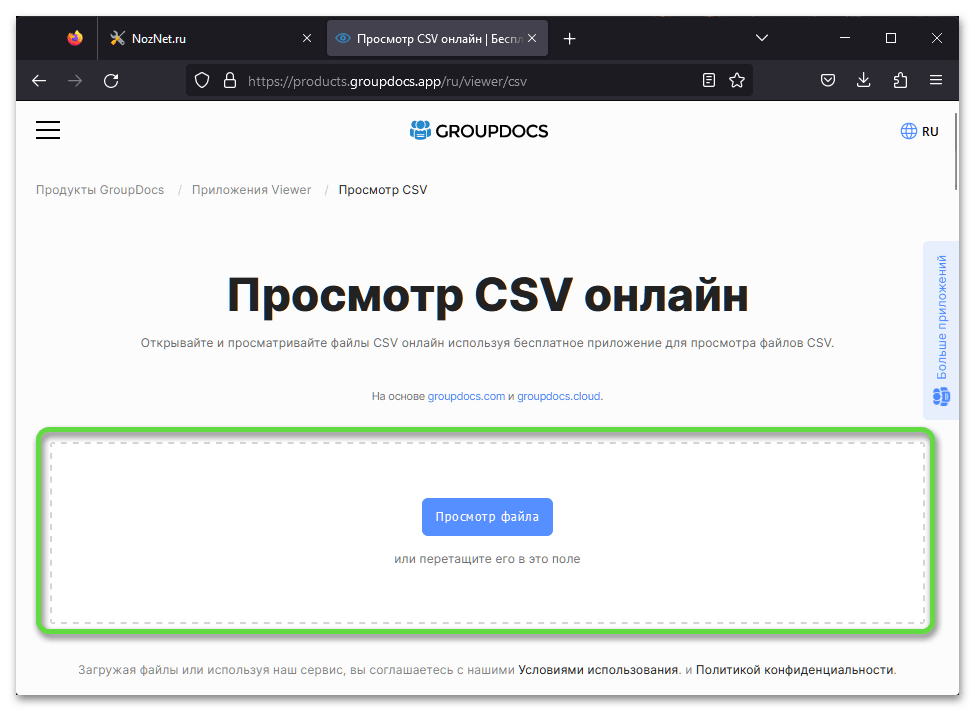
- Если на предыдущем шаге был выбран второй вариант, «Откройте» CSV с помощью «Проводника».

- Ознакомьтесь с содержимым электронной таблицы, которое, как и в случае с предыдущим сервисом, наверняка будет разбито на несколько страниц. Номера телефонов, если они были записаны, скорее всего, отображаться не будут.

- При необходимости вы можете «Скачать PDF», в который была преобразована таблица с контактами, воспользовавшись соответствующей кнопкой на верхней панели.
